こんにちは!Web3.0歴4年の専門ブロガー (@web3guide_jp)です!
世界No.1のNFT取引所・OpenSea (オープンシー)について、
NFTに興味があって、登録方法や初期設定の方法を教えてほしい
こんな悩みを解決する記事を書きました!
NFTを買ったり作ったりしたいんだけど、登録の仕方や登録後に何をどんな風に入力すればいいか分からないですよね
そんな方に向けて、この記事では、
OpenSea (オープンシー)の登録・初期設定が迷わずでき、NFTを買ったり、自分で作って出品したりできるようになります!
IT・プログラミングの専門知識ゼロの自分でもできたので、心配いらないよ
OpenSea (オープンシー)を利用するメリット
世界No.1のNFT取引所
ここでいう「取引所」とは、インターネット上の市場と考えてください
OpenSea (オープンシー)を使うメリットは次の通り
- 誰でもNFTを買ったり、作って売ったりできる
- 有名人が作成したものも含め、世界中のNFTを購入できる
- 自分が作ったNFTを世界中の人に知ってもらうチャンスがある
そんなOpenSeaにも、NFTの偽物が出品されていることがあるので、注意してください!
OpenSea (オープンシー)アカウント作成・初期設定
- Step1. Metamask (メタマスク)をインストールする
- Step2. OpenSea (オープンシー)の公式ページを開く
- Step3. MetamaskをOpenSeaに接続する
- Step4. プロフィールを作成する (初期設定)
Step1. Metamask (メタマスク)をインストールする
OpenSea (オープンシー)を使うには、Metamask (メタマスク)が必要です
Metamaskの公式サイトからダウンロードしましょう
Metamaskは偽物のURLがあるので、必ず公式サイトからダウンロードしてください
詳しいダウンロード方法はこちらのサイトが参考になるはず
Step2. OpenSea (オープンシー)の公式ページを開く
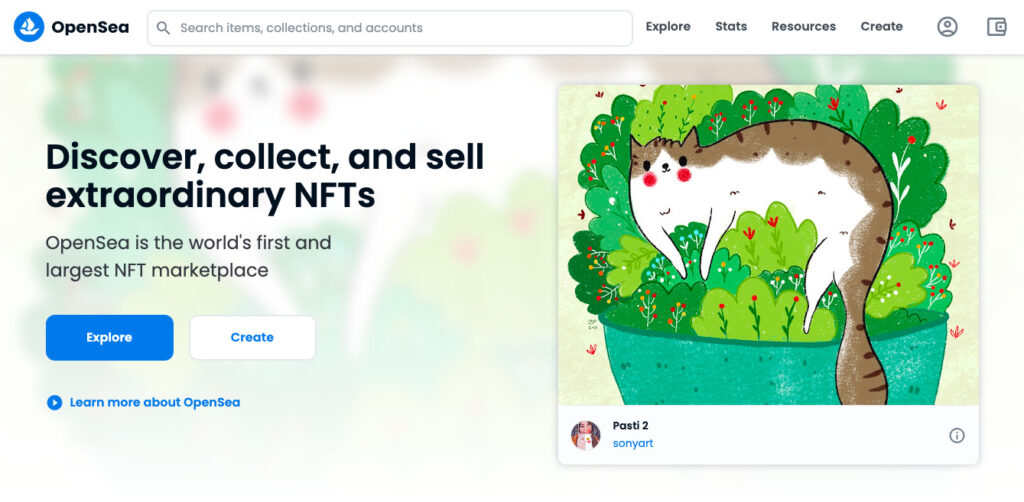
まず、OpenSea (オープンシー)の公式ページを開きます
OpenSeaのサイトも偽物があるので、必ず公式ページを開いてくださいね!
Step3. MetamaskをOpenSeaに接続する
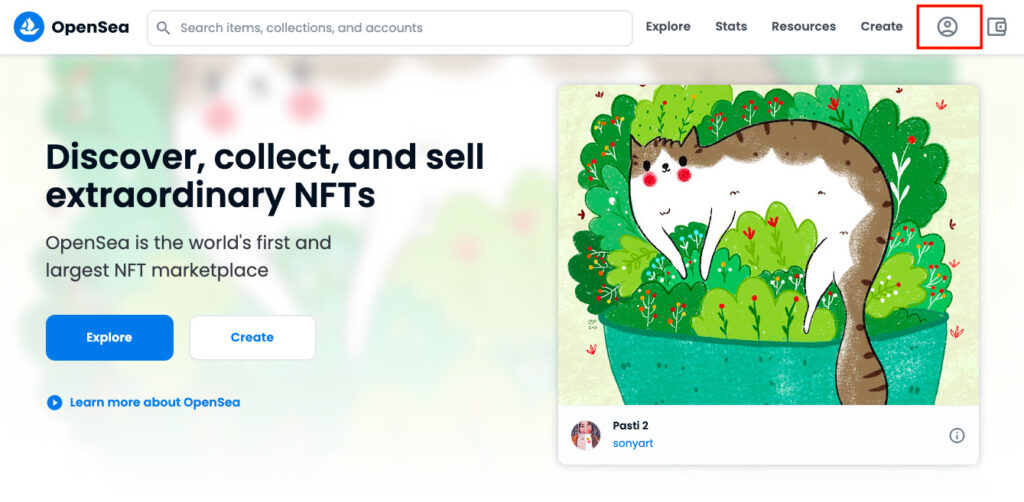
右上の「人間マーク」をクリックしてください

「Metamask」を選びます
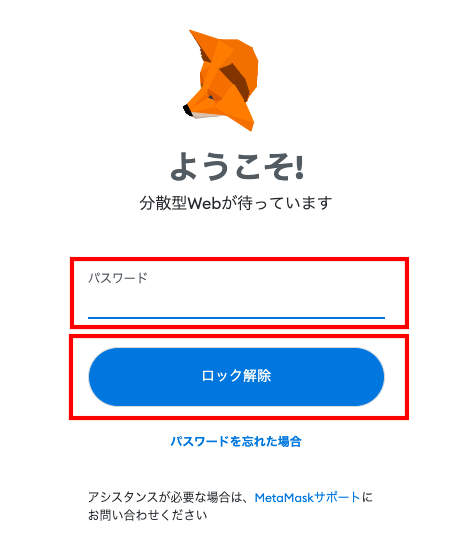
Metamaskのパスワードを入力して「ロック解除」をクリックしてください
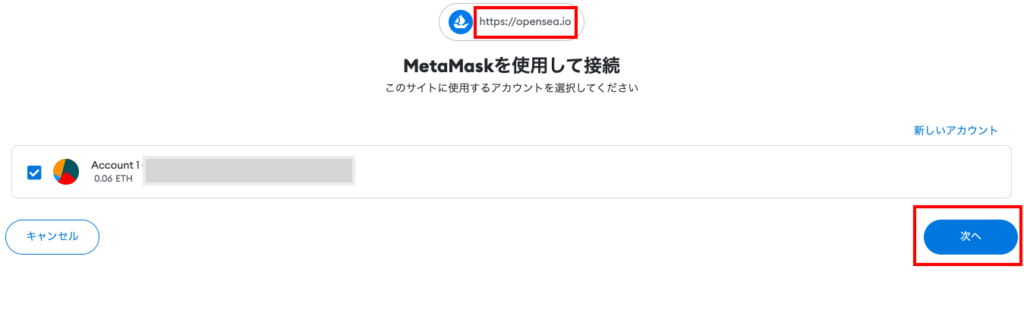
真ん中の上にあるURLが「https://opensea.io」になっているのを確認して「次へ」をクリック
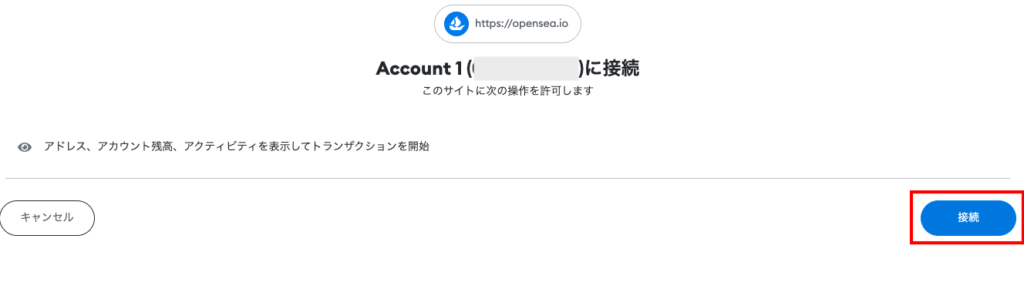
「接続」をクリックしてください
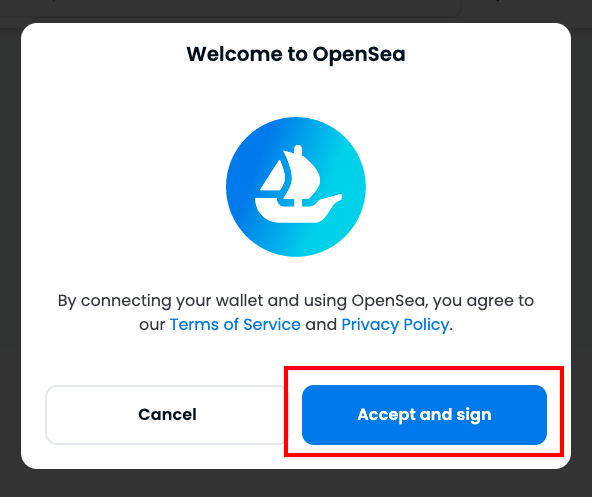
利用規約とプライバシーポリシーへの同意を求められます
「Accept and sign(同意する)」をクリックしましょう
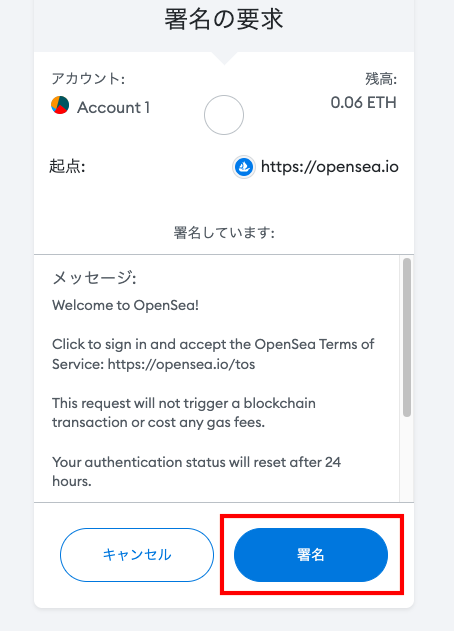
表示されるメッセージを確認して「署名」をクリック
表示されるメッセージの和訳:
「署名」をクリックすると、OpenSeaの利用規約に同意したとみなされます。
「署名」をクリックしても、ブロックチェーン上での取引や手数料は発生しません
「署名」をせず24時間経過すると、この状態がリセットされます(最初からやり直し)
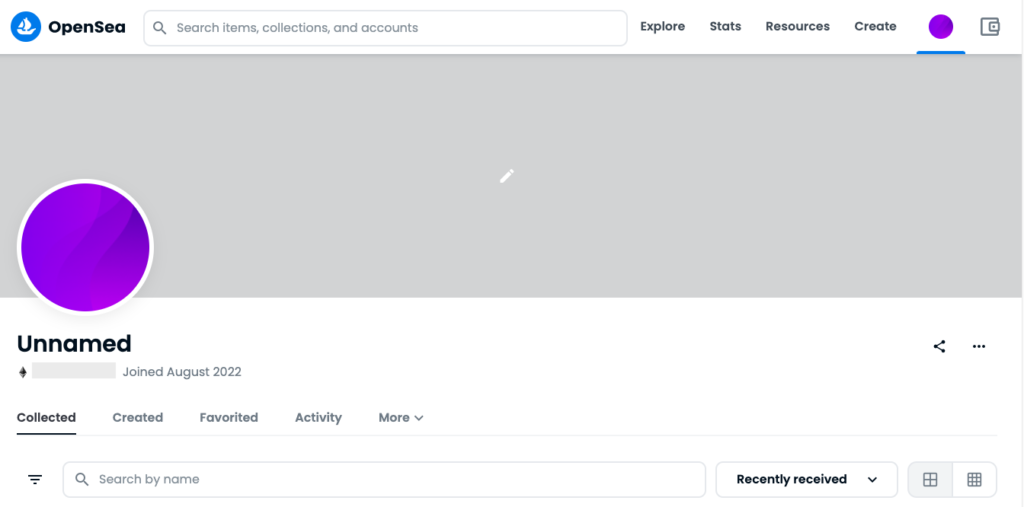
上記の画面が開けば、OpenSeaへの登録は完了です
お疲れ様でした!
続いて、初期設定のプロフィールを作成しましょう
もう一息です!
Step4. プロフィールを作成する (初期設定)
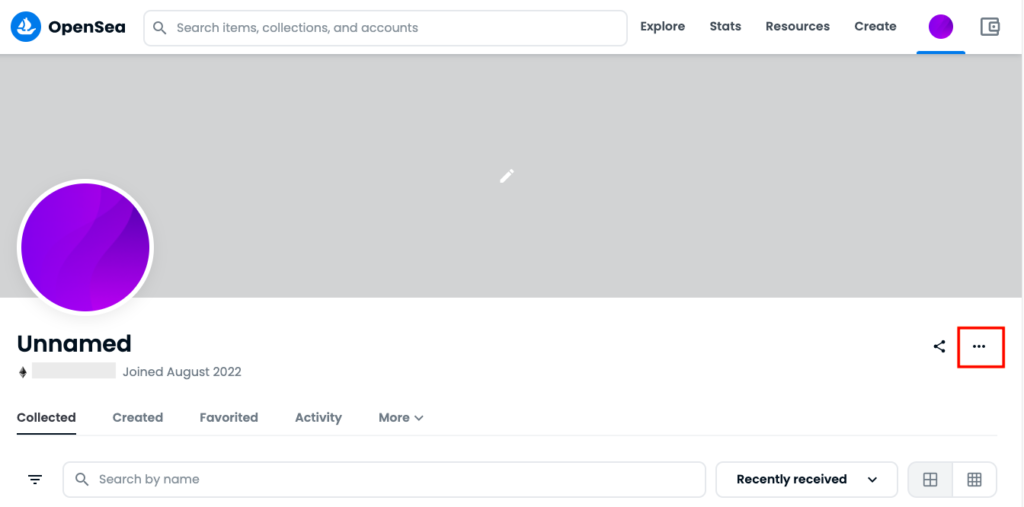
画面右端に貼る「・・・」マークをクリックします
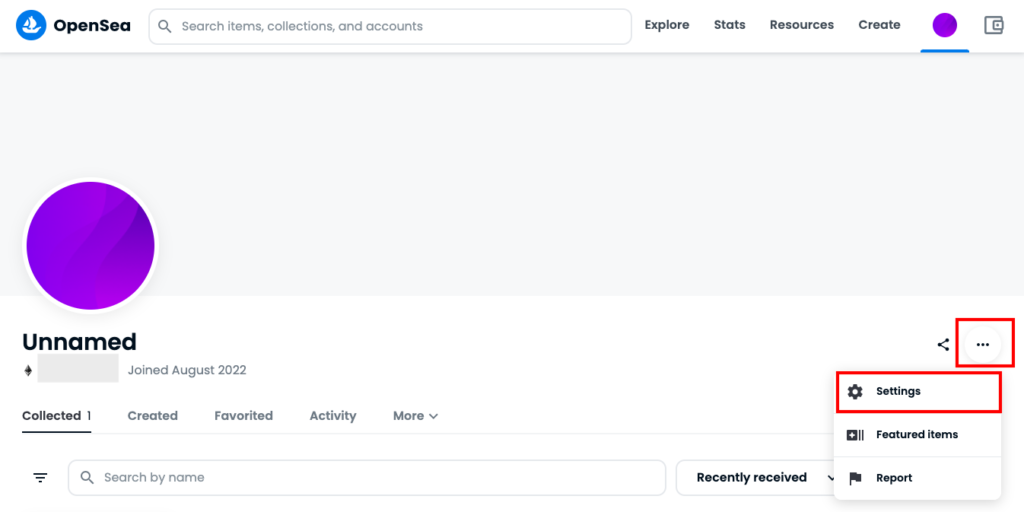
ドロップダウンリストが出てくるので、「Settings (設定)」をクリックしてください!
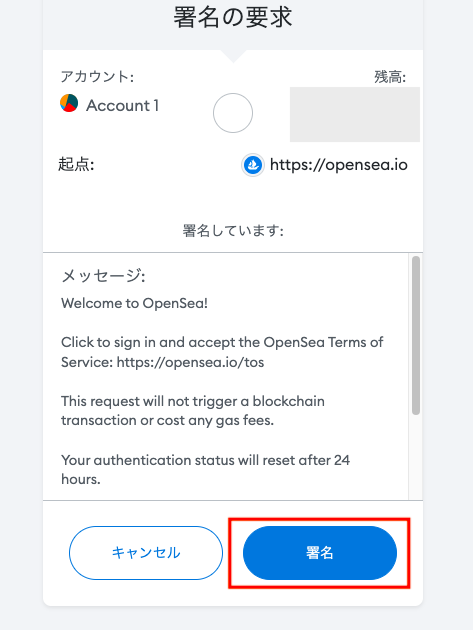
「署名」をクリックします!
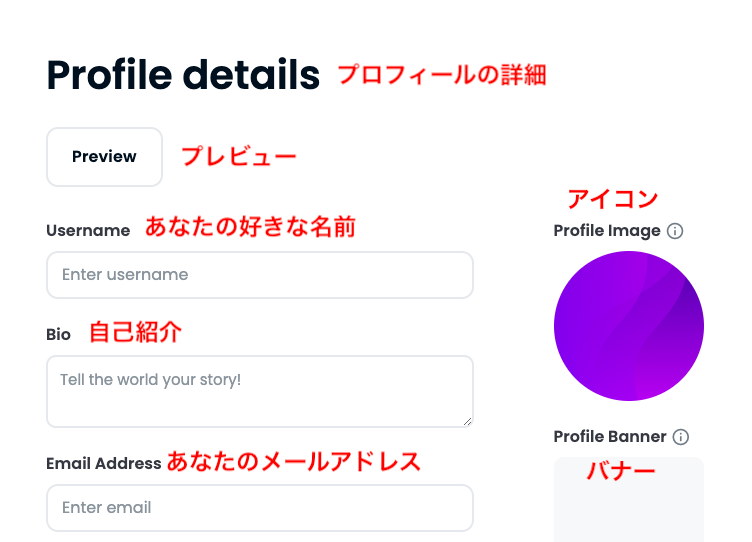
プロフィールを作成できる画面が開きます
順番に入力していきましょう
- Username:あなたの好きな名前
- Bio:自己紹介
- Imai Address:メールアドレス
プロフィールは英語で書くと、海外の人にも発見してもらいやすくなるよ
英語が苦手な方はDeepLで翻訳してみてください
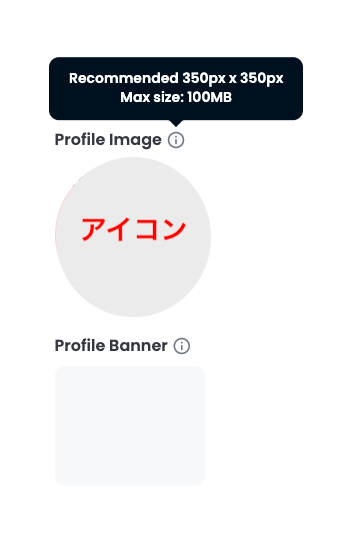
丸い部分をクリックして「アイコン」に使う写真をダウンロードしましょう
推奨サイズは次の通り
- 350px ✖︎ 350px (最大サイズ:100MB)
「ココナラ」だとアイコンを¥2,000~¥3,000で作れるよ!
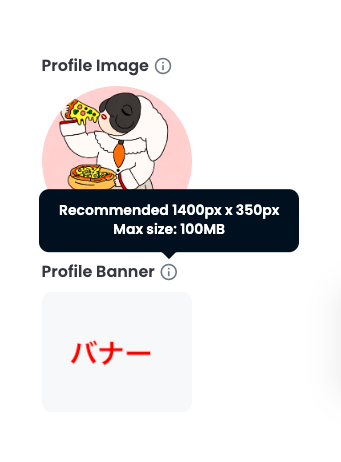
続いて、四角い部分をクリックして「バナー」に使う写真をダウンロードしてください
推奨サイズは下記の通り
- 1400px ✖︎ 350px (最大サイズ:100MB)
バナーはCanvaで作れます(幅1400px ✖︎ 高さ400)
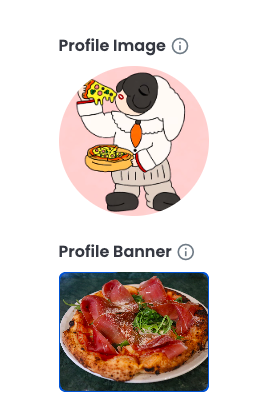
ダウンロードすると、上記のように表示されます
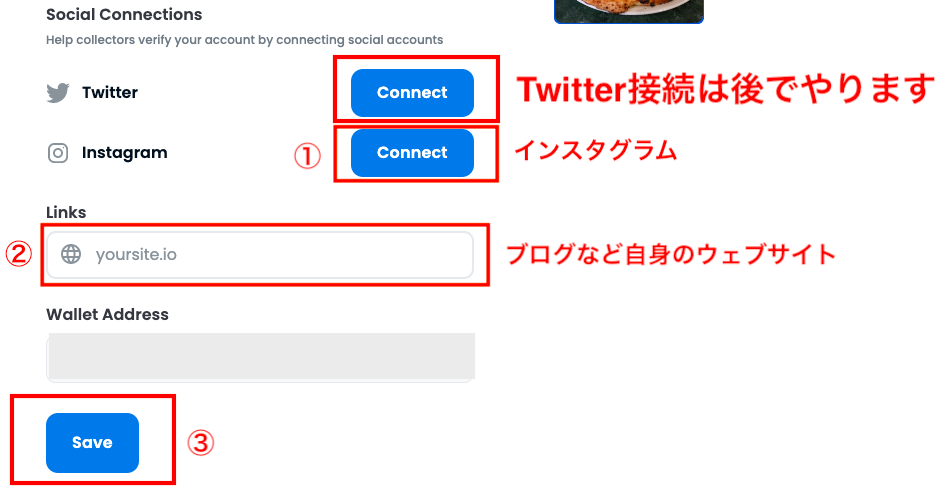
Twitterは後で接続するので、ここでは接続しないでください
ここで接続すると、これまで入力した内容が消えてしまいます
- Instagram:インスタグラムと接続させる方は「Connect」をクリック
- Links:リンク。ブログなど自身のウェブサイトがある方は「URL」を入力
インスタやリンクを入力したら、「Save (保存)」をクリックしましょう
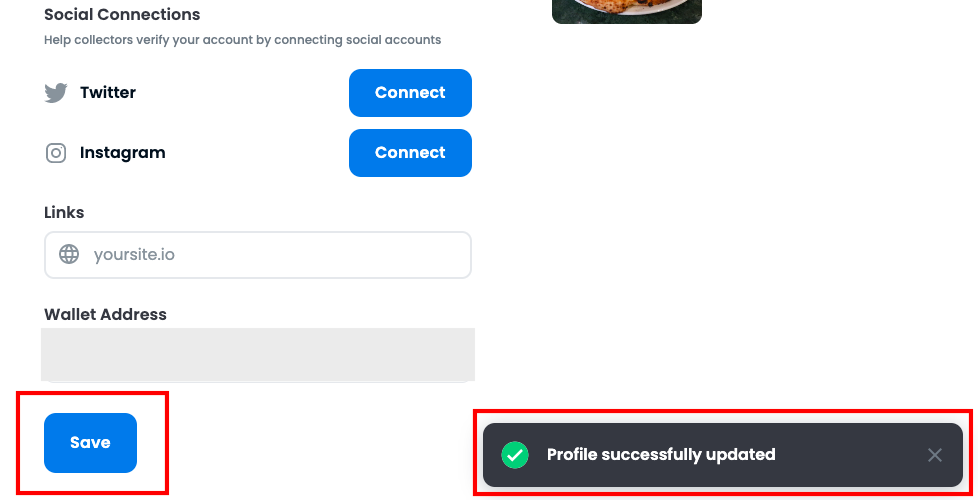
「Save (保存)」を押して、「Profile successfuly updated (プロフィールが更新されました)」と表示されれば、変更が反映されました
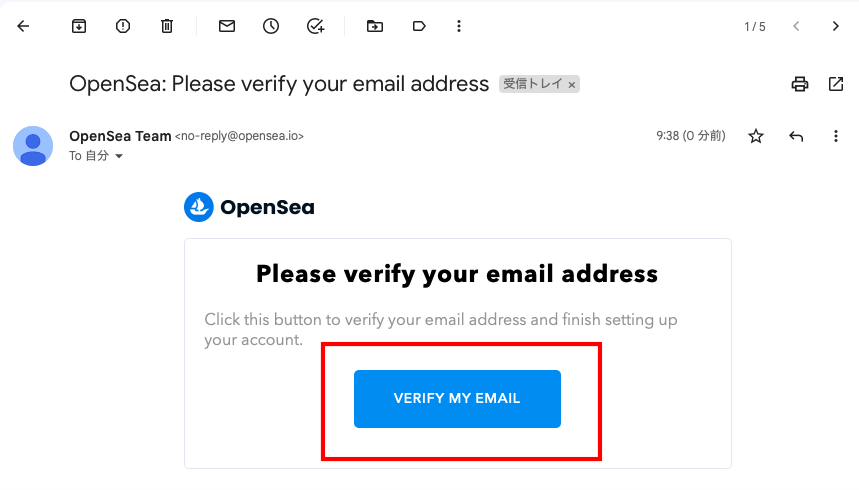
「Save (保存)」を押すと、登録したメールアドレス宛にメールが届きます
「VERIFY MY EMAIL (メールを確認する)」をクリックしてください
メール本文の和訳:
メールアドレスを確認してください
このボタンを押してメールアドレスを確認し、アカウントの設定を完了してください
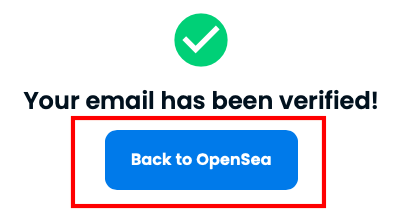
これでメールアドレスの確認は完了です
「Back to OpenSea (オープンシーに戻る)」をクリックします
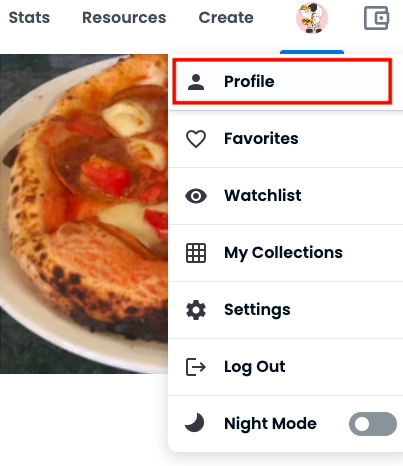
続いて、先ほど後回しにしたTwitterを接続させます
右上のアイコンをクリックして「Profile (プロフィール)」をクリックしてください
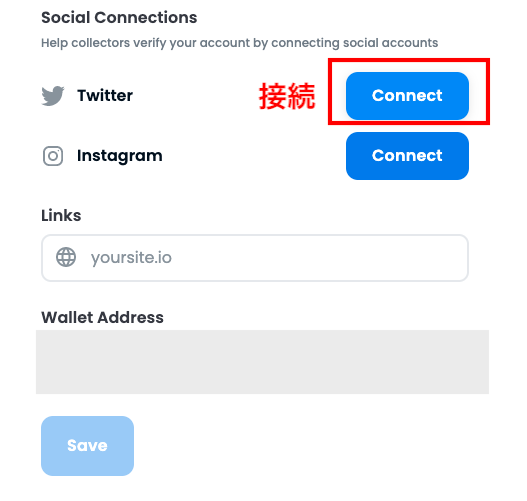
Twitterの右隣にある「Connect (接続)」をクリックします
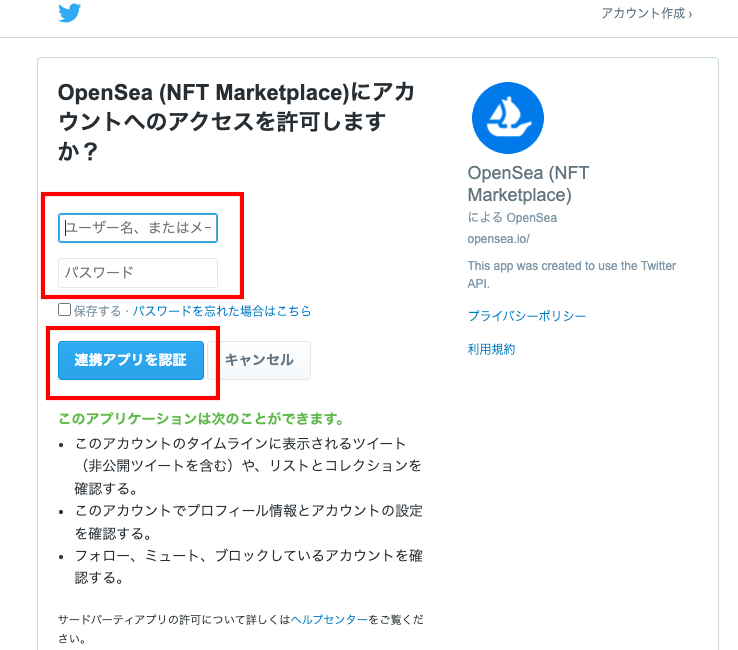
「ユーザー名」と「パスワード」を入力し、「連携アプリを認証」をクリック
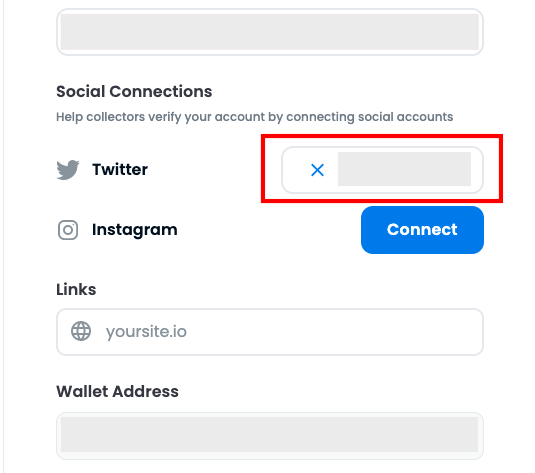
Twitterの右隣にTwitterのユーザー名が表示されればOKです!
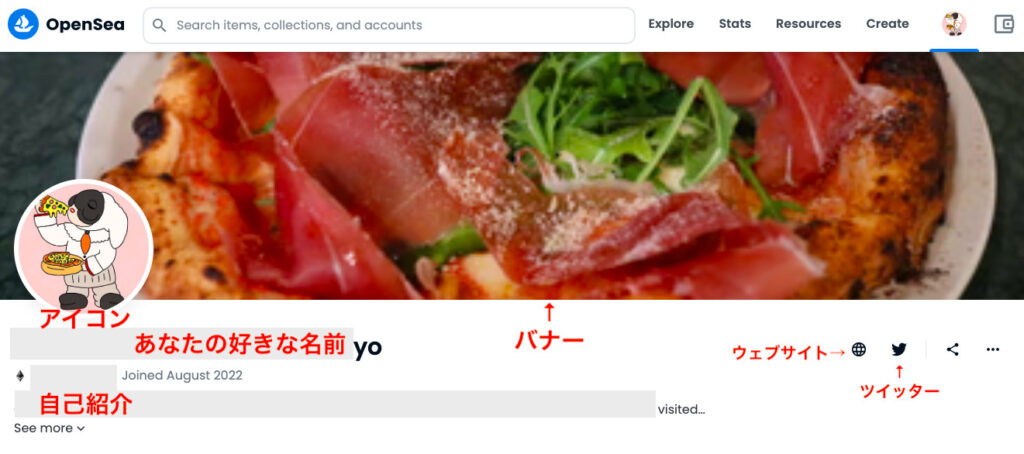
トップページには上記のように表示されます
【まとめ】OpenSea (オープンシー)でNFTを購入・作成&出品してみよう!
ここまでの内容を振り返りましょう!
世界No.1のNFT取引所・OpenSea (オープンシー)を使うメリットは次の3つ
- 誰でもNFTを買ったり、作って売ったりできる
- 有名人が作成したものも含め、世界中のNFTを購入できる
- 自分が作ったNFTを世界中の人に知ってもらうチャンスがある
- Step1. Metamask (メタマスク)をインストールする
- Step2. OpenSea (オープンシー)の公式ページを開く
- Step3. MetamaskをOpenSeaに接続する
- Step4. プロフィールを作成する (初期設定)
OpenSeaでアカウント作成できたら、NFTを購入してみましょう!
NFTの買い方はこちらの記事でわかりやすく解説しています






